Sabemos que para muitos usuários o VBA é uma parte complexa no Excel, e o mesmo vale para as macros que são gravadas por usuários com intuito de automatizar suas planilhas e deixá-las mais leves.
No tutorial abaixo ensinaremos a visualizar todas as macros e códigos criados no VBA. Pois assim você saberá reconhecer quando sua planilha está usando macros, ou até mesmo códigos.
Saiba que existe uma janela específica no Excel que mostra todas as macros e códigos que foram gerados dentro daquele arquivo do Excel.
Ok Ninja, mas para quais aplicações e soluções eu utilizaria a visualização de todas as Macros e Códigos criados no VBA?
- Você pode visualizar todas as macros e códigos criados no Visual Basic for Applications (VBA) no Microsoft Excel para melhorar sua organização, ou seja, gerenciar e manter seus arquivos.
- Visualizar o código subjacente de uma macro ou rotina VBA pode ser útil para entender como ela funciona e até mesmo fazer alterações ou solucionar problemas.
- E para finalizar a visualização de todas as macros e códigos criados no VBA também pode ajudá-lo a verificar se existem códigos maliciosos ou inseguros inseridos no arquivo. Sendo assim, é uma boa prática para garantir a segurança de todos os dados de seu arquivo seja ele pessoal ou da empresa para qual você trabalha.
No entanto, se você tem dúvidas que sua planilha esteja ou não usando macros, ou para saber a qualidade destas macros então vale apena conferir esse tutorial, ou até mesmo se você pretende contar e conhecer todas as macros e códigos criados no VBA.
Como Visualizar Todas as Macros e Códigos Criados no VBA
Antes de irmos direto ao ponto, primeiramente você precisará ter a guia “Desenvolvedor” ativada, confira o link abaixo, caso ela ainda não esteja ativa:
Depois de ativá-la, clique em cima da guia “Desenvolvedor” e depois clique no ícone “Macros”:
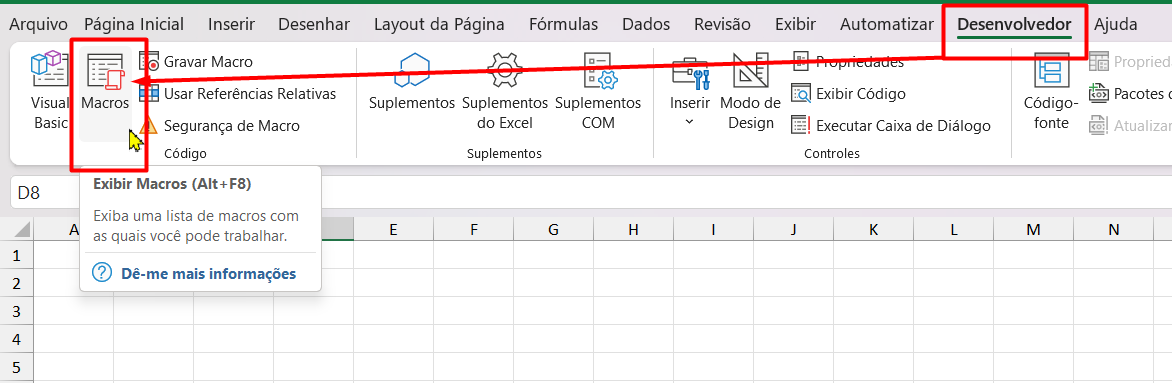
Você também pode optar por pressionar as teclas “ATL + F8”.
Continuando, depois do processo realizado, essa janela abaixo será aberta:
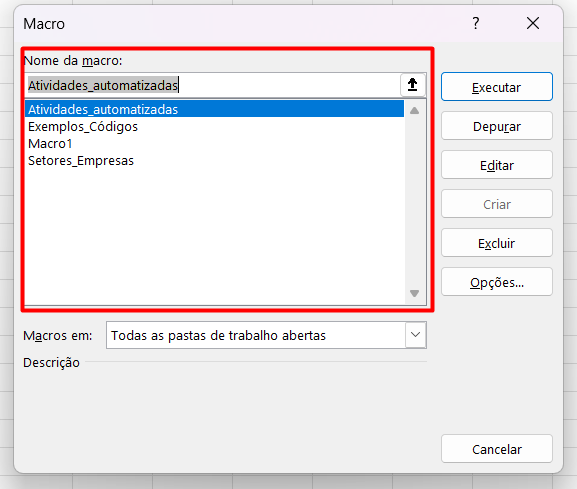
Dentro da janela você já pode conferir quais são as macros ou códigos que estão armazenados na sua planilha.
No nosso exemplo temos 4 macros criadas:
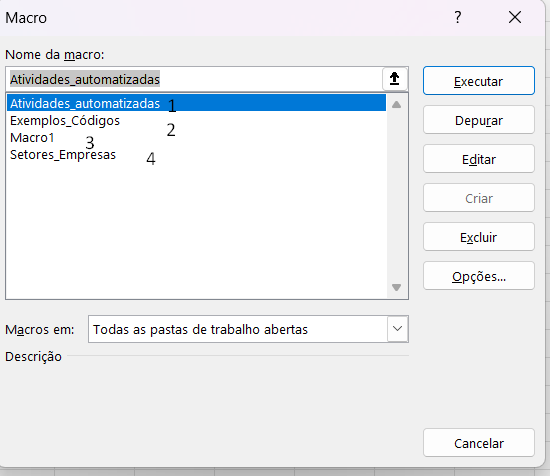
Para executar alguma macro ou excluir, clique em cima de uma e pressione os seguintes botões:
“Executar” ou “Excluir”
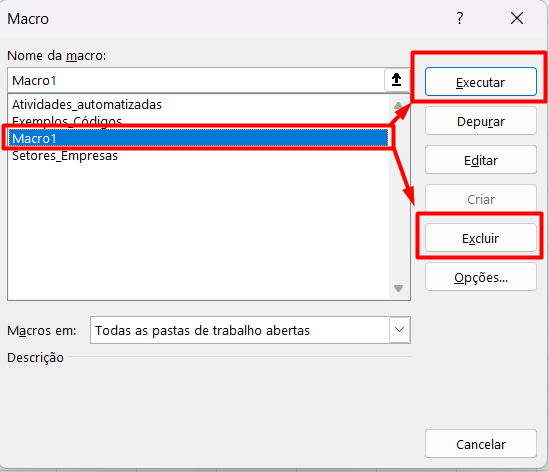
Também podemos notar que existe a opção de “Editar”:
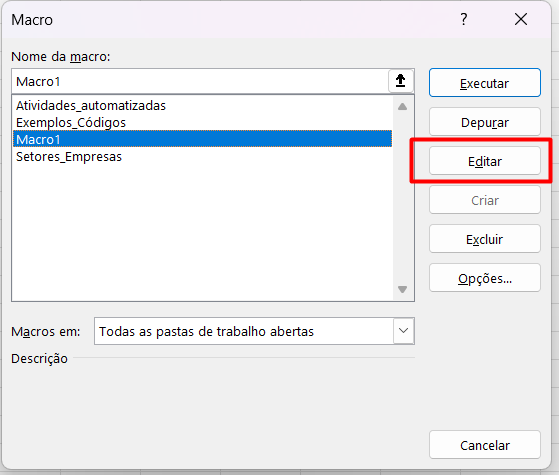
Essa opção “Editar” serve para abrir sua macro e permitir a edição da mesma. Isso permite realizar devidas alterações no código armazenado no VBA.
Vale mencionar que certas planilhas baixadas da internet podem vim com vírus dentro dos códigos ou macros do VBA.
Então, se você suspeitar de algo, rapidamente delete ou exclua a macro listada nessa janela que mostramos acima. Pois, códigos com vírus podem prejudicar seu sistema operacional, podendo até rastrear tudo o que você realiza na planilha do Excel, como também enviar informações confidenciais para uma pessoa de fora e mal intencionada.
Curso de Excel Completo: Do Básico ao Avançado.
Quer aprender Excel do Básico ao Avançado passando por Dashboards? Clique na imagem abaixo e saiba mais sobre este Curso de Excel Completo.
Por fim, deixe seu comentário sobre o que achou de usar este recurso e você também pode enviar a sua sugestão para os próximos posts.
Artigos Relacionados Ao VBA:
- Como Preencher Caixa de Combinação ActiveX no Excel
- Descubra Como Habilitar Macro no Excel
- Como Selecionar um Conjunto de Abas do Excel com VBA
- Listar Todas as Letras das Colunas Com Base na Seleção (VBA)
- Como Ocultar Aba do Excel Usando o VBA
- Planilha Pronta Para Renomear Guias do Excel







![Listar-Dados-de-Acordo-com-a-Quantidade-[Planilha-Pronta-VBA] Listar Dados de Acordo com a Quantidade [Planilha Pronta VBA]](https://ninjadoexcel.com.br/wp-content/uploads/2023/04/Listar-Dados-de-Acordo-com-a-Quantidade-Planilha-Pronta-VBA-304x170.jpg)

![Exibir-Conteúdos-de-Células-do-Excel-[Dentro-do-MSGBOX-VBA] Exibir Conteúdos de Células do Excel [Dentro do MSGBOX VBA]](https://ninjadoexcel.com.br/wp-content/uploads/2023/06/Exibir-Conteudos-de-Celulas-do-Excel-Dentro-do-MSGBOX-VBA-304x170.jpg)

![Copiar-Dados-de-Uma-Coluna-com-VBA-[Teste-de-VBA] Copiar Dados de Uma Coluna com VBA [Teste de VBA]](https://ninjadoexcel.com.br/wp-content/uploads/2023/03/Copiar-Dados-de-Uma-Coluna-com-VBA-Teste-de-VBA-304x170.jpg)



